تحديث 2024 أبريل: توقف عن تلقي رسائل الخطأ وإبطاء نظامك باستخدام أداة التحسين الخاصة بنا. احصل عليه الآن من الرابط التالي
- تحميل وتثبيت أداة الإصلاح هنا.
- دعها تفحص جهاز الكمبيوتر الخاص بك.
- الأداة بعد ذلك إصلاح جهاز الكمبيوتر الخاص بك.
خطأ MSN Messenger 81000306 مزعج للغاية ويمنع الكثير من الناس من الاتصال بخدمات Windows Live أو MSN Messenger. يحدث هذا الخطأ عند محاولة الاتصال بـ Windows Live Messenger. إذا حاولت مرة أخرى للتأكد من صحة اسمك وكلمة مرورك ، فستظل تتلقى رسالة الخطأ.
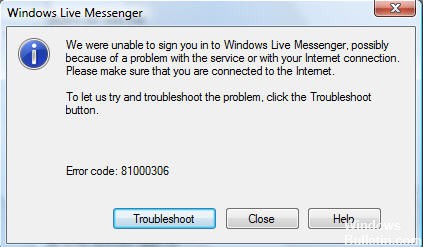
رسالة الخطأ 81000306 تمنعك من تسجيل الدخول وتشير إلى أن اسم المستخدم وكلمة المرور غير صحيحة. إذا قمت بإجراء الفحص المزدوج ، فستتلقى رسالة الخطأ دائمًا. لا يبدو أن اسم المستخدم وكلمة المرور هما سبب الخطأ. يحدث هذا الخطأ في أغلب الأحيان مع نظام التشغيل Windows Vista.
استكشاف الأخطاء: اخطاء ويندوز لايف قد يبدو وكأنه احتمال مستحيل. لكن الحل لرمز خطأ Windows 81000306 أسهل مما تعتقد. اقرأ إرشاداتنا لحل هذه المشكلة الشائعة.
تحديث أبريل 2024:
يمكنك الآن منع مشاكل الكمبيوتر باستخدام هذه الأداة ، مثل حمايتك من فقدان الملفات والبرامج الضارة. بالإضافة إلى أنها طريقة رائعة لتحسين جهاز الكمبيوتر الخاص بك لتحقيق أقصى أداء. يعمل البرنامج على إصلاح الأخطاء الشائعة التي قد تحدث على أنظمة Windows بسهولة - لا حاجة لساعات من استكشاف الأخطاء وإصلاحها عندما يكون لديك الحل الأمثل في متناول يدك:
- الخطوة 1: تنزيل أداة إصلاح أجهزة الكمبيوتر ومحسنها (Windows 10 ، 8 ، 7 ، XP ، Vista - Microsoft Gold Certified).
- الخطوة 2: انقر فوق "بدء المسح الضوئي"للعثور على مشاكل تسجيل Windows التي قد تسبب مشاكل في الكمبيوتر.
- الخطوة 3: انقر فوق "إصلاح الكل"لإصلاح جميع القضايا.
تمكين MSN / Windows Live Messenger على جدار الحماية الخاص بك

إذا كان لديك جدار حماية مثل ZoneAlarm أو جدار حماية يعمل على حظر وصول البرنامج إلى الإنترنت بشكل فعال ، يجب عليك التأكد من إلغاء تأمين MSN أو Windows Live وإمكانية الوصول إلى الإنترنت بحرية. للقيام بذلك ، ما عليك سوى إلقاء نظرة على تطبيق جدار الحماية الخاص بك ، ثم انظر القسم الذي يتحكم فيه في البرامج الموجودة على جهاز الكمبيوتر الخاص بك. يجب عليك التأكد من أن Windows Live مخول.
استخدام موقع حالة Messenger
افتح موقع Messenger Status على http://status.messenger.msn.com/Status.aspx. إذا رأيت علامة اختيار خضراء ، فهذا يعني أن خدمة Messenger قيد التشغيل ويمكنك المتابعة إلى الخطوة التالية. إذا لم تعمل الخدمة بشكل صحيح ، فتحقق منها لاحقًا حتى تعمل. ثم انتقل إلى الخطوة التالية.
إعادة ضبط إعدادات الخادم الوكيل في MSN / Windows Live Messenger
يوجد بالفعل عدد من الإعدادات في Windows Live Messenger التي يمكن أن تمنع البرنامج من الاتصال بالإنترنت. يطلق عليهم معلمات "الوكيل" للبرنامج ويجب تصحيحها باتباع الخطوات التالية:
- بدء تشغيل MSN Messenger.
- من القائمة أدوات ، انقر فوق "خيارات".
- انقر على تسجيل الدخول ، ثم على الإعدادات المتقدمة.
- حذف الإدخالات تحت الجوارب.
- انقر فوق "موافق" ، ثم انقر فوق "موافق" مرة أخرى.
أخيرًا ، تابع ما يلي:
ا. عند البدء ، انقر بزر الماوس الأيمن وانقر فوق استكشاف ، ثم اضغط على Enter.
ب. لعرض الملفات والمجلدات المخفية ، انقر فوق أدوات ، ثم حدد خيارات المجلد. يتم فتح نافذة جديدة ، انقر فوق علامة التبويب عرض ؛ انتقل إلى قسم الملفات والمجلدات المخفية ؛ انقر على زر الاختيار المناسب: يعرض الملفات والمجلدات المخفية. أخيرًا ، انقر فوق "موافق" ، واضغط على F5 لتحديث النافذة.
ج. احذف المجلد بعنوان البريد الإلكتروني الذي تواجهك به مشكلات في الاتصال.
د. انقر فوق ابدأ ، انقر فوق تشغيل ، اكتب "الإعدادات المحلية" ، ثم اضغط Enter.
ه. افتح هذه المجلدات: بيانات التطبيق> Microsoft> جهات اتصال Windows Live ، ثم افتح المجلد بعنوان البريد الإلكتروني الذي لديك مشاكل مع جهات الاتصال.
F. مجلد عنوان البريد الإلكتروني الخاص بـ Windows Live Messenger ، احذف المجلد الحقيقي والمجلد الوهمية.
ز. حاول الاتصال بـ Messenger مرة أخرى.
https://www.cnet.com/forums/discussions/windows-live-messenger-error-code-81000306-288168/
نصيحة الخبراء: تقوم أداة الإصلاح هذه بفحص المستودعات واستبدال الملفات التالفة أو المفقودة إذا لم تنجح أي من هذه الطرق. إنه يعمل بشكل جيد في معظم الحالات التي تكون فيها المشكلة بسبب تلف النظام. ستعمل هذه الأداة أيضًا على تحسين نظامك لتحقيق أقصى قدر من الأداء. يمكن تنزيله بواسطة بالضغط هنا

CCNA، Web Developer، PC Troubleshooter
أنا متحمس للكمبيوتر وممارس تكنولوجيا المعلومات. لدي سنوات من الخبرة ورائي في برمجة الكمبيوتر واستكشاف الأخطاء وإصلاحها وإصلاح الأجهزة. أنا متخصص في تطوير المواقع وتصميم قواعد البيانات. لدي أيضًا شهادة CCNA لتصميم الشبكات واستكشاف الأخطاء وإصلاحها.

